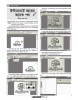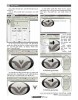হোম > ইন্টারনেটে আয়ের অনেক পথ
লেখক পরিচিতি
লেখকের নাম:
নাহিদ মিথুন
মোট লেখা:২২
লেখা সম্পর্কিত
পাবলিশ:
২০১৬ - আগস্ট
তথ্যসূত্র:
কমপিউটার জগৎ
লেখার ধরণ:
ক্যারিয়ার
তথ্যসূত্র:
আউটসোর্সিং
ভাষা:
বাংলা
স্বত্ত্ব:
কমপিউটার জগৎ
ইন্টারনেটে আয়ের অনেক পথ
আউটসোর্সিং কাজ করে আয় করার ওপর প্রশিক্ষণভিত্তিক ধারাবাহিক লেখার দ্বাদশ পর্বে একদিনে লোগো/ব্যানার ডিজাইন করে আয় করার কৌশল দেখানো হয়েছে।
লোগোর নির্দিষ্ট অংশটিকে অ্যাম্বুশ ইফেক্ট দেয়ার জন্য লোগোটির নির্দিষ্ট অংশটি সিলেক্ট করে অ্যাম্বুশ ট্যাবে ক্লিক করুন এবং বার টেনে ইফেক্টের পরিমাণ সিলেক্ট করুন।
ক্যানভাসের ব্যাক গ্রাউন্ড কালার পরিবর্তন করার জন্য মেনু থেকে ক্যানভাস বাটনটি ক্লিক করে কালার বাটনে ক্লিক করুন। ইচ্ছেমতো রং সিলেক্ট করলে সাথে সাথে রং পরিবর্তন হয়ে যাবে।
ক্যানভাস হিসেবে টেক্সচার ব্যবহার করার জন্য অ্যাড টেক্সচার বাটনে ক্লিক করুন। পছন্দ অনুযায়ী টেক্সচার সিলেক্ট করে ওপেন বাটনে ক্লিক করুন।
প্রয়োজন হলে ব্যাক গ্রাউন্ড হিসেবে আপনার পছন্দমতো ইমেজও ব্যবহার করতে পারবেন।
লোগোর আকার পরিবর্তনের জন্য নিচের ছবি অনুযায়ী পরিবর্তন করুন।
পিক্সেল পরিবর্তনের মাধ্যমে সাইজ পরিবর্তন করা।
নিচের ছবিটিতে সরাসরি নির্দিষ্ট সাইজ দেয়া।
এবার দেখা যাক লোগো ট্যামপ্লেট না নিয়ে অবজেক্ট থেকে লোগো তৈরি করা।
প্রথমে ১ চিহ্নিত বাটনে ক্লিক করুন। এরপর নিউ বাটনে ক্লিক করে বস্নাঙ্ক ক্যানভাস নিন।
এবার বাম পাশের অবজেক্ট প্যানেল থেকে প্রয়োজন মতো একটি অবজেক্ট নিন।
এর ফলে পাবেন আন-গ্রুপ অবস্থায় অবজেক্ট। এখন এটিকে নিজের প্রয়োজন মতো পরিবর্তন করে নিতে হবে। আমাদের অবশ্যই মনে রাখতে হবে, এটি একটি ভেক্টর ডিজাইন। তাই ইচ্ছেমতো পরিবর্তন করতে পারবেন। নিচের ছবিটি দেখুন।
এখন বাইরে ক্লিক করে এটিকে আন-সিলেক্ট করুন এবং যেকোনো একটি অংশকে সিলেক্ট করুন। নিচের ছবিটি দেখুন। শুধু ‘ভি’ অংশটিকে সিলেক্ট করে বাইরে নিয়ে আসুন। এবার এটিকে প্রয়োজন মতো পরিবর্তন করুন।
গত পর্বের আর্টিকল অনুযায়ী এটিকে পরিবর্তন করে নিন। প্রয়োজনে সাইজ পরিবর্তন করুন। এবার এর সাথে আরও অবজেক্ট সংযোজন-বিয়োজন করতে পারবেন। নিচের ছবিটি দেখুন। নতুন অবজেক্ট সংযোজন করা হয়েছে।
লেখা বা ট্যাগলাইন যোগ করতে বাম পাশের ট্যাগলাইন বাটনে ক্লিক করে প্রয়োজন অনুযায়ী ট্যাগ সিলেক্ট করুন। এটি ক্যানভাসে অ্যাড হয়ে যাবে।
এবার লেখাটিকে ইচ্ছেমতো পরিবর্তন করে ইফেক্ট দিতে পারবেন।
লেখাটিকে সিলেক্ট করে বাম পাশের অ্যাডভান্স টুলস সিলেক্ট করুন। নিচের ছবিটি দেখুন। চলবে
ফিডব্যাক : mentorsystms@gmail.com
লোগোর নির্দিষ্ট অংশটিকে অ্যাম্বুশ ইফেক্ট দেয়ার জন্য লোগোটির নির্দিষ্ট অংশটি সিলেক্ট করে অ্যাম্বুশ ট্যাবে ক্লিক করুন এবং বার টেনে ইফেক্টের পরিমাণ সিলেক্ট করুন।
ক্যানভাসের ব্যাক গ্রাউন্ড কালার পরিবর্তন করার জন্য মেনু থেকে ক্যানভাস বাটনটি ক্লিক করে কালার বাটনে ক্লিক করুন। ইচ্ছেমতো রং সিলেক্ট করলে সাথে সাথে রং পরিবর্তন হয়ে যাবে।
ক্যানভাস হিসেবে টেক্সচার ব্যবহার করার জন্য অ্যাড টেক্সচার বাটনে ক্লিক করুন। পছন্দ অনুযায়ী টেক্সচার সিলেক্ট করে ওপেন বাটনে ক্লিক করুন।
প্রয়োজন হলে ব্যাক গ্রাউন্ড হিসেবে আপনার পছন্দমতো ইমেজও ব্যবহার করতে পারবেন।
লোগোর আকার পরিবর্তনের জন্য নিচের ছবি অনুযায়ী পরিবর্তন করুন।
পিক্সেল পরিবর্তনের মাধ্যমে সাইজ পরিবর্তন করা।
নিচের ছবিটিতে সরাসরি নির্দিষ্ট সাইজ দেয়া।
এবার দেখা যাক লোগো ট্যামপ্লেট না নিয়ে অবজেক্ট থেকে লোগো তৈরি করা।
প্রথমে ১ চিহ্নিত বাটনে ক্লিক করুন। এরপর নিউ বাটনে ক্লিক করে বস্নাঙ্ক ক্যানভাস নিন।
এবার বাম পাশের অবজেক্ট প্যানেল থেকে প্রয়োজন মতো একটি অবজেক্ট নিন।
এর ফলে পাবেন আন-গ্রুপ অবস্থায় অবজেক্ট। এখন এটিকে নিজের প্রয়োজন মতো পরিবর্তন করে নিতে হবে। আমাদের অবশ্যই মনে রাখতে হবে, এটি একটি ভেক্টর ডিজাইন। তাই ইচ্ছেমতো পরিবর্তন করতে পারবেন। নিচের ছবিটি দেখুন।
এখন বাইরে ক্লিক করে এটিকে আন-সিলেক্ট করুন এবং যেকোনো একটি অংশকে সিলেক্ট করুন। নিচের ছবিটি দেখুন। শুধু ‘ভি’ অংশটিকে সিলেক্ট করে বাইরে নিয়ে আসুন। এবার এটিকে প্রয়োজন মতো পরিবর্তন করুন।
গত পর্বের আর্টিকল অনুযায়ী এটিকে পরিবর্তন করে নিন। প্রয়োজনে সাইজ পরিবর্তন করুন। এবার এর সাথে আরও অবজেক্ট সংযোজন-বিয়োজন করতে পারবেন। নিচের ছবিটি দেখুন। নতুন অবজেক্ট সংযোজন করা হয়েছে।
লেখা বা ট্যাগলাইন যোগ করতে বাম পাশের ট্যাগলাইন বাটনে ক্লিক করে প্রয়োজন অনুযায়ী ট্যাগ সিলেক্ট করুন। এটি ক্যানভাসে অ্যাড হয়ে যাবে।
এবার লেখাটিকে ইচ্ছেমতো পরিবর্তন করে ইফেক্ট দিতে পারবেন।
লেখাটিকে সিলেক্ট করে বাম পাশের অ্যাডভান্স টুলস সিলেক্ট করুন। নিচের ছবিটি দেখুন। চলবে
ফিডব্যাক : mentorsystms@gmail.com
লেখাটি পিডিএফ ফর্মেটে ডাউনলোড করুন
লেখাটির সহায়ক ভিডিও
পাঠকের মন্তব্য
অনুরূপ লেখা